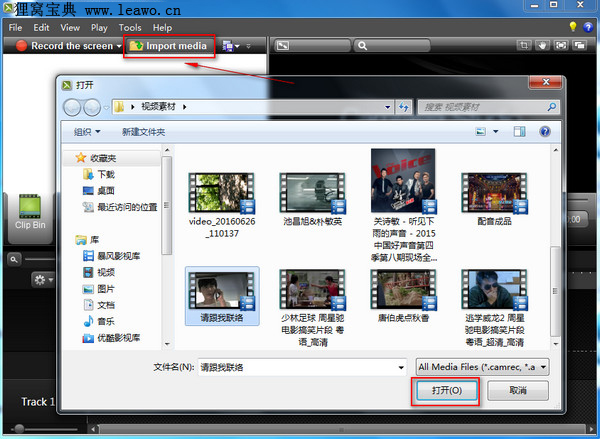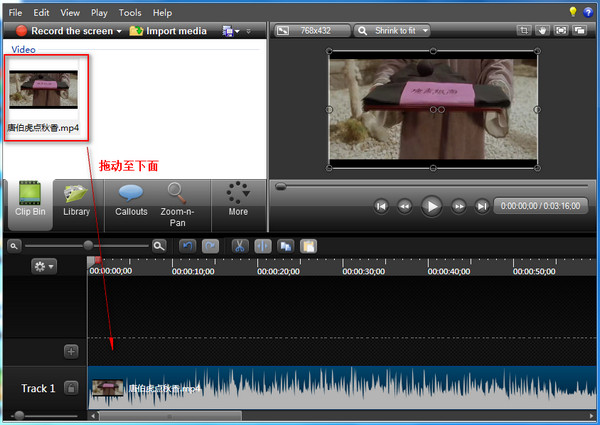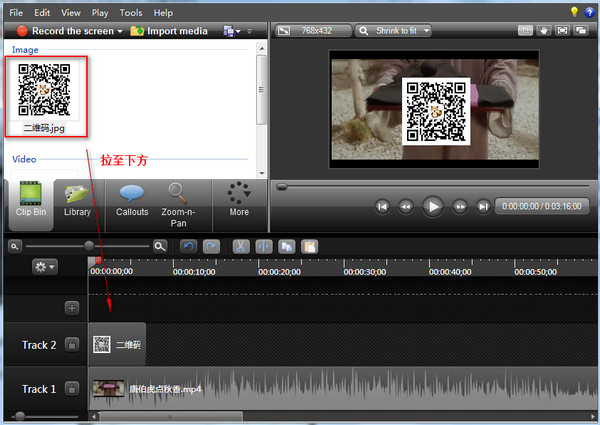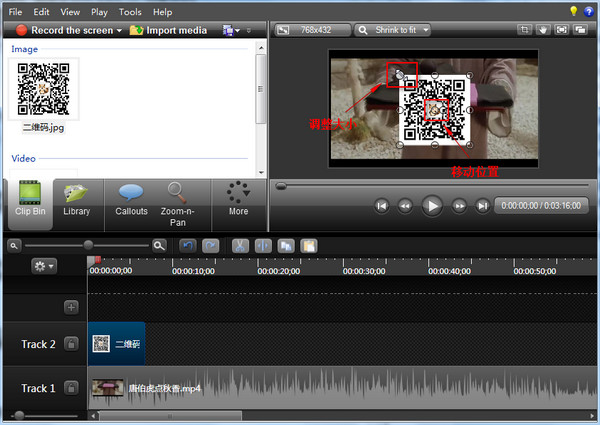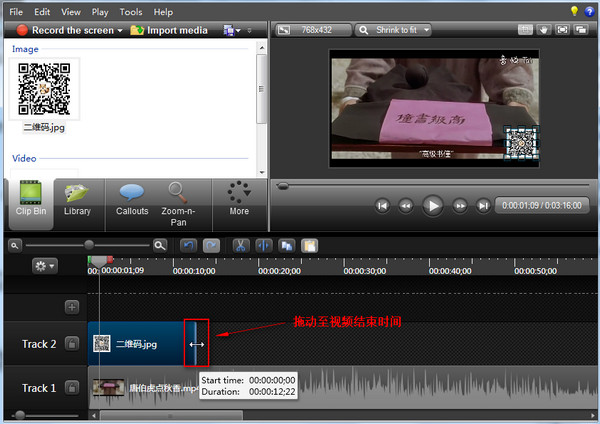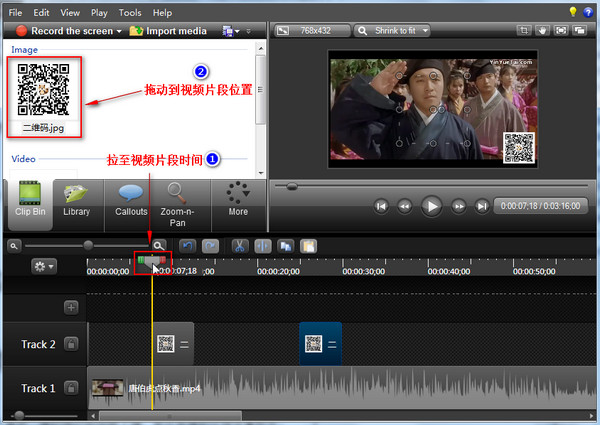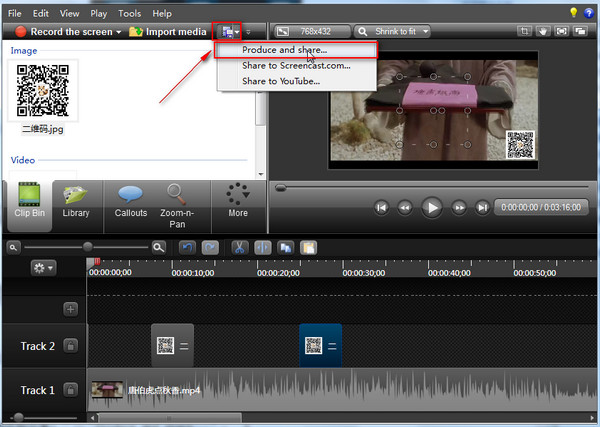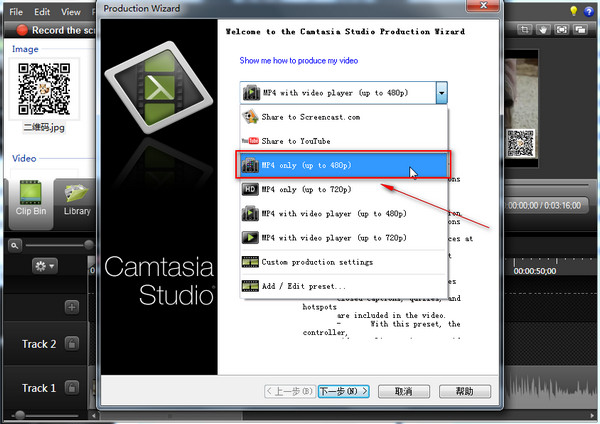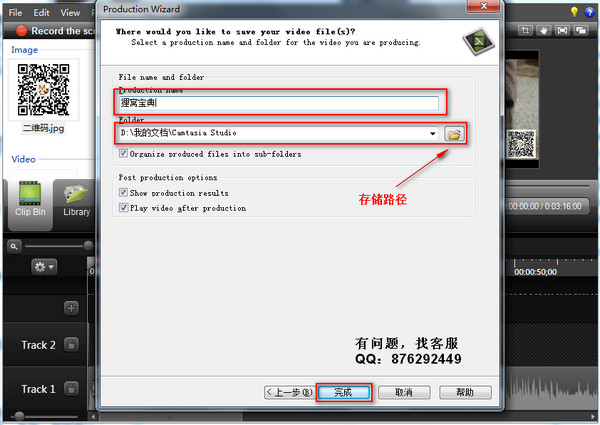视频中添加二维码 将自己的视频后边添加一个二维码
2017-04-13 GEGE 快速找教程方案 反馈需求 狸窝宝典
『狸窝是帮助用户解决问题 提供教程解决方案 在这个过程中有使用我们自己开发的软件 也有网上找的工具 只要帮助用户解决问题就好!』
| 不知道大家有没有发现,平时在观看群里或者朋友发来的视频上,有一些视频中都会有二维码图片,一开始小编以为是制作视频老哥的二维码呢,加上好友想学习下怎么在视频中加上二维码,加上结果才发现是一个微商妹子,还挺好看噢~,然后小编就跟这位美女请教怎么把二维码添加到视频上,经过小编半天的偷师后,也是学会了这个教程。下面呢小编将把这个制作教程分享给大家,想学习的小伙伴们赶紧认真看吧。 视频添加二维码软件:http://www.leawo.cn/ND_upload.php?do=info&id=4844 首先点击上面的下载地址下载好这款视频添加二维码软件,下载过程中会需要一些时间,小伙伴们可以 把手机里的视频上传到电脑桌面上,方便待会添加的时候好查找。(PS:这款软件需要激活安装包,详情激活教程请点击安装包激活教程学习)等下载安装好了后,我们打开这款软件,点击右上角红圈处的黄色图案,把视频添加进去。
把视频添加进去后,可以看到视频在左上角的位置上,接着用鼠标点击视频,把视频拖放至到该软件最下面,注意拖放的位置要尽量往左边哦,放在Track 1轨道的开始部分。
接着在点击上面红圈处“添加文件”的按键,把准备好需要添加到视频中的二维码添加进去,没有二维码的小伙伴可以在自己微信上载图下来,或者把朋友的微信二维码载图下载添加上去恶搞也可以的噢。
接着可以看到二维码在左上角的位置,和刚才的操作步骤一样,把二维码从左上角拖动到下方视频上面。(PS:不只是视频可以添加二维码广告噢,想学习GIF里面添加广告的同学打开:GIF添加水印学习~)。
把二维码添加进去后,可以看到视频中的二维码图片,接着进行下一步,调整二维码在视频中的位置还有大小。点击上方视频中二维码图片的四周,用鼠标往里拉缩调整二维码的大小,调整好了后,点击二维码中间,把二维码移动到感觉合适的位置即可。
调整好二维码的大小跟位置后,下面开始设置二维码在视频中出现的时间。有两种方式,第一种设置从开始到结束时间二维码都在,第二种只是把二维码设置在具体的时间出现。首先说第一种,点击下图红圈处处的二维码图片,鼠标单击二维码周边,接着用鼠标往右拖动到视频结束时间。
接着讲解第二种方法,点击下图步骤一处的视频拉至键,拉至到需要设置显示二维码的时间,接着再从左上角把二维码拖动到视频上端,依次类推的这样设置即可。
设置好确认没问题后,下面就开始保存了,点击下图红圈处的图案,接着点击选择“Produce and share(制作和分享)”--“Produce and share...”。
随后弹出“生成向导”窗口,按个人需求,选择需要输出的视频格式,“下一步”。需要视频清晰度高的话可以选择画质比较好的720P视频格式,生成后的视频上传到网上的话可以达到超清哦。
然后设置好视频文件输出的名称和位置,最后点击“完成”按钮。接下来就开始渲染视频文件了,如果是视频文件比较大,则渲染的时间就可能就要久一点,可以先做点别的事情,等到弹出“生成结果”窗口后点击“完成”按钮就行了。
储存过程中需要一些时间,大家可以稍微休息一下,毕竟大家操作了这么久肯定也累了对吧~。等保存好了点击打开文件夹播放,就可以看到制作好的视频了。然后就可以把视频分享给朋友或者到朋友圈里啦,不会上传视频的小伙伴点击:视频发送到手机学习噢。
以上呢就是在视频中添加二维码的教程啦,对于第一次操作的小伙伴相对来说还是比较难一点的,不然小编第一次学习也不会弄半天哈。操作需要注意的就是调整二维码图片的时候,注意不要太大或者太小,不然导致太大挡住视频画面,太小则扫描不了。 最后,想学习更多这方面教程的小伙伴们可以百度狸窝宝典,里面还有很多有趣好玩的教程哦,比如微信整人红包动态图,把朋友的照片制作成搞笑相册等等,有兴趣的同学赶紧去看看学习吧! 相关推荐:
(领导说了,分享本文一次小编工资涨0.5元) 为了感谢你帮小编分享,推荐你一个学习小视频制作的方法 >> 录好的视频怎样加字幕 优质教程方案 |